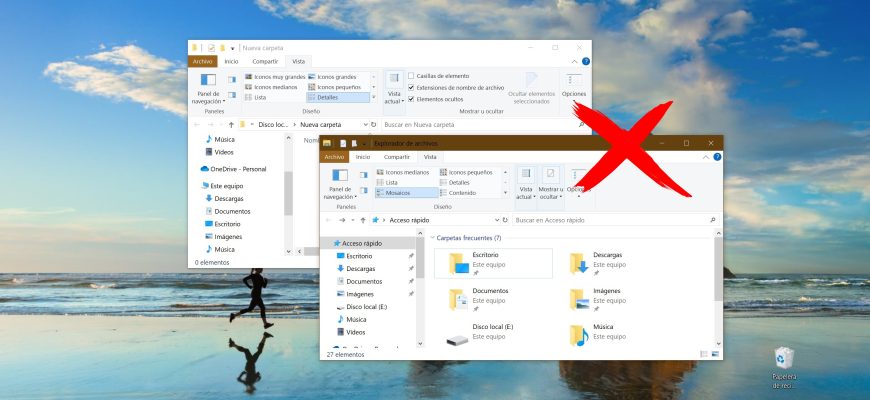En el sistema operativo Windows 10 la configuración predeterminada prevé navegar en el Explorador de manera que de carpeta en carpeta éstas se abrirán en la misma ventana. Si esta configuración ha sido cambiada y cada carpeta recién abierta comienza a ejecutarse en una ventana aparte, el usuario puede restaurar todo a su configuración predeterminada.
En esta instrucción encontrarás una forma eficaz de evitar que la vista de carpetas se realice en diferentes ventanas.
Cambiar la exploración de carpetas
Para desactivar/activar la exploración de carpetas en una ventana nueva debes hacer lo siguiente:
- Inicias el Explorador haciendo clic en el icono correspondiente de la Barra de tareas, o presionas en el teclado la combinación Win+E.
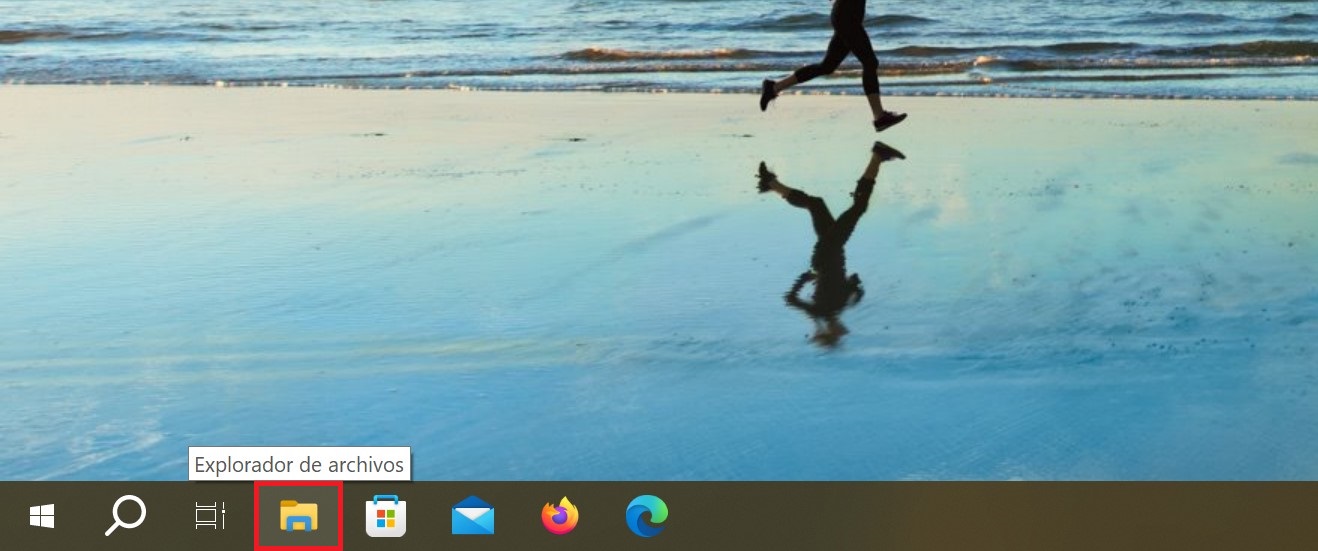
- En la ventana que aparece del Explorador, debes ir a la pestaña “Vista”, y hacer clic en el botón «Opciones».
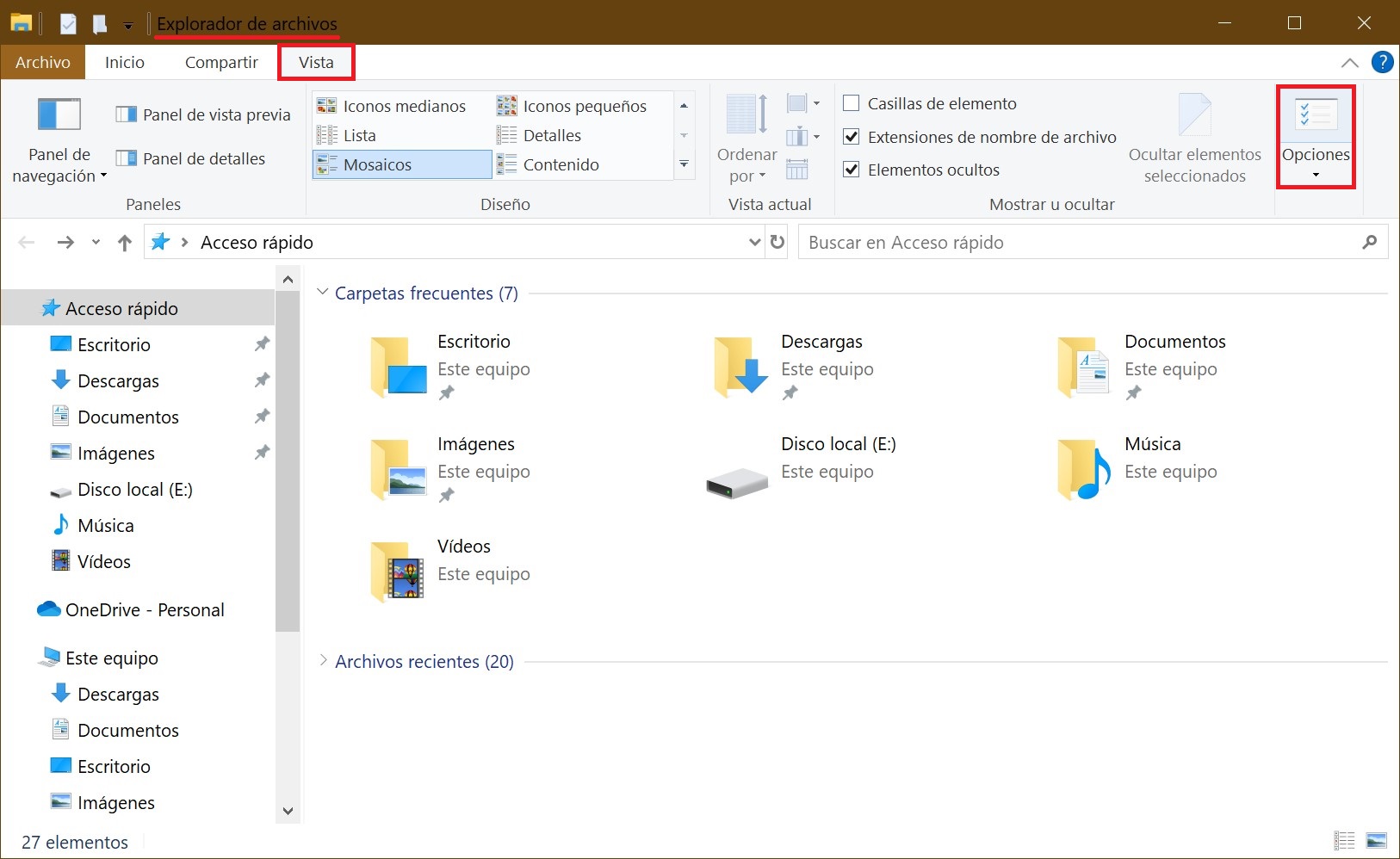
- Se abrirá una ventana llamada «Opciones de carpeta«. Aquí, en la pestaña «General», buscas el apartado “Examinar carpetas” y, entre las propuestas, eliges la opción que más prefieras.
- Una vez elijas la opción preferida de apertura de carpetas, guardas los cambios hechos presionando consecutivamente los botones “Aplicar” y “Aceptar”.
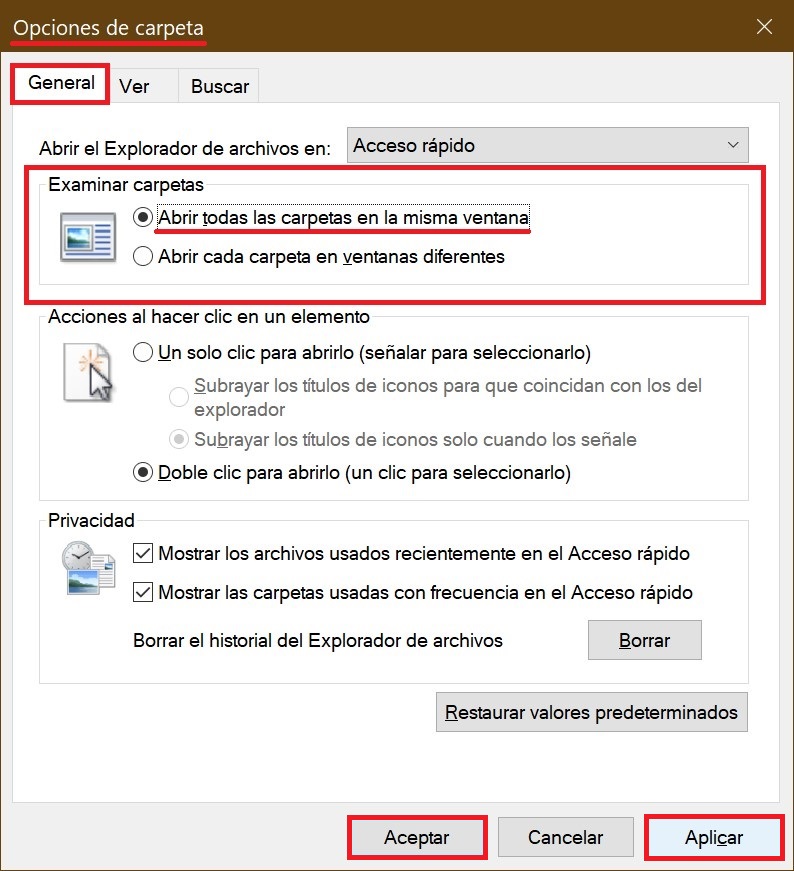
Ten en cuenta que en algunos casos para que los cambios surtan efecto necesitarás reiniciar el Explorador o reiniciar tu equipo.
Desactivar la apertura de carpeta en una ventana nueva usando el clásico Panel de control
También puedes acceder a las Opciones de carpeta utilizando el clásico Panel de control. Debes presionar en el teclado la combinación Win+R, escribir control en la ventana “Ejecutar” que aparece, y luego presionar el botón “Aceptar”.
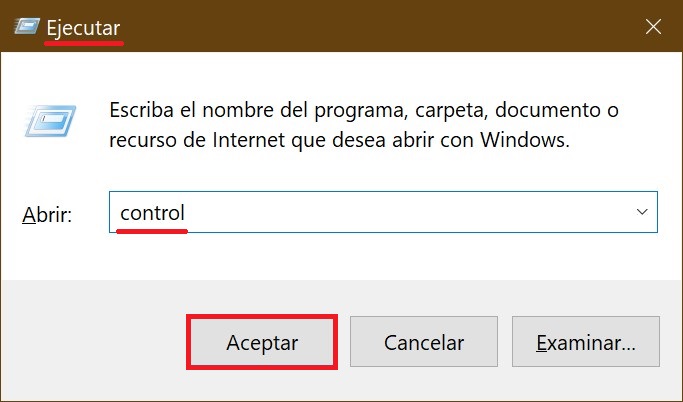
En la ventana que aparece de “Todos los elementos de Panel de control”, en la lista de “Ver por:” eliges «Iconos pequeños». Entre los apartados propuestos, eliges “Opciones del Explorador de archivos”.
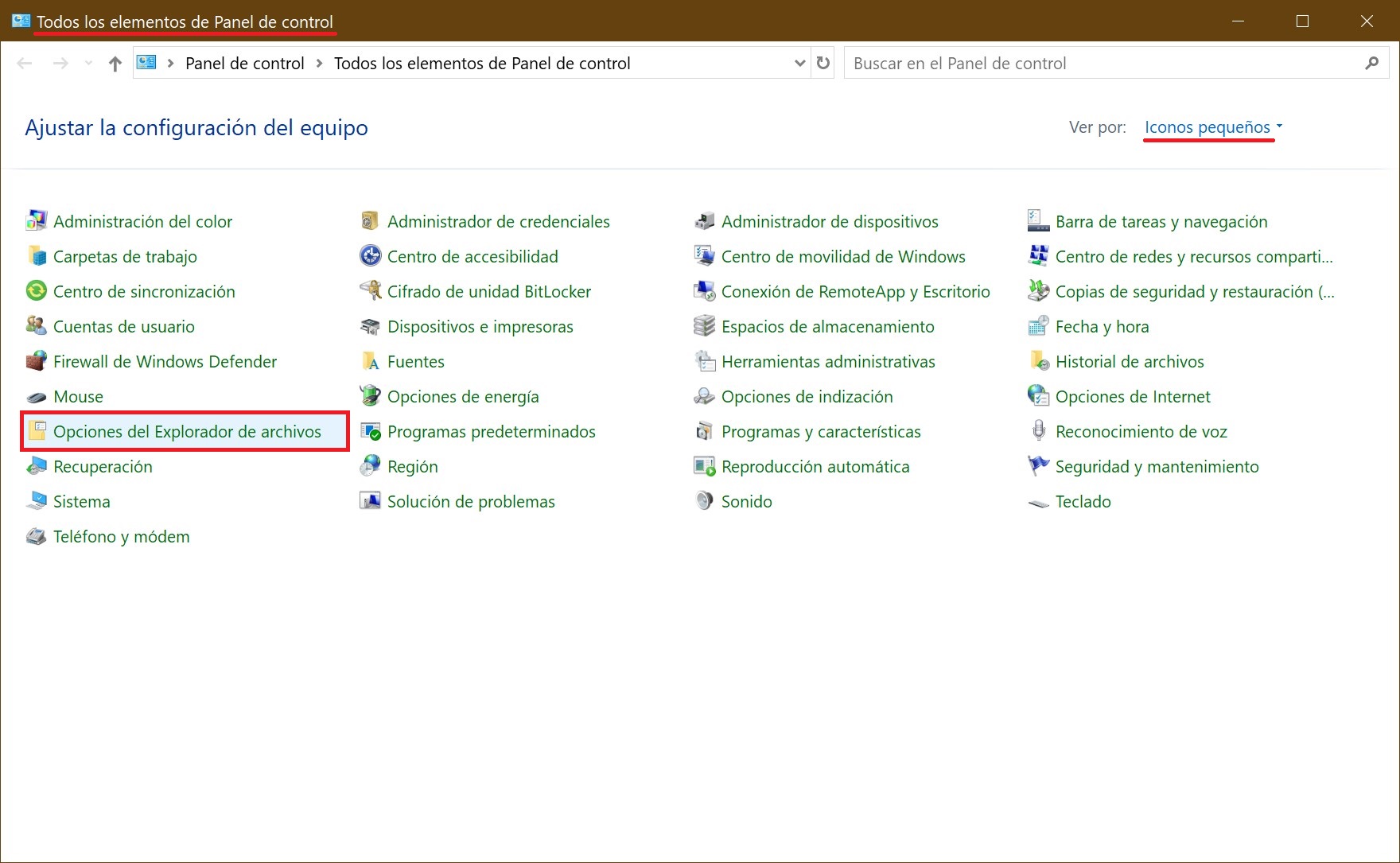
Hecho esto, se abrirá la ventana “Opciones de carpeta”, donde podrás elegir la variante de vista de carpeta que prefieras.
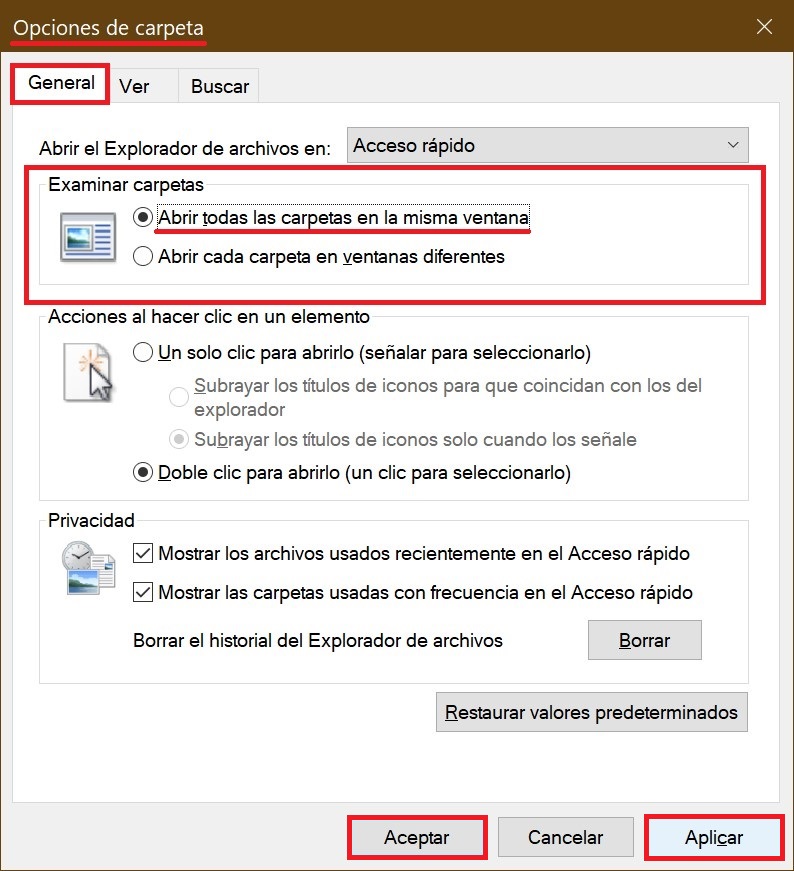
Notas adicionales
Sugerimos que conozcas otra situación más, que es cuando después de marcar la opción «Abrir todas las carpetas en la misma ventana», las carpetas siguen abriéndose en ventanas diferentes. En este caso, recomendamos verificar que la tecla Ctrl no esté pegada, tanto en el lado derecho como en el izquierdo del teclado.
Si abres carpetas presionando la tecla Control, entonces la apertura se realizará en una nueva ventana (siempre que la opción esté desactivada a través de “Opciones de carpeta”). Y viceversa, si realizas la exploración de carpetas mientras mantienes presionada la tecla Control (siempre que esta opción esté activada), entonces la carpeta se abrirá en la misma ventana.
Esperamos que tras seguir estos pasos descritos más arriba, hayas podido personalizar la vista de carpetas de tu dispositivo con Windows 10, conforme a tus preferencias.